Reorganizar canciones: ¿Cómo mover canciones en la lista de reproducción de Spotify?
Una ventaja que puedes hacer en Spotify es la creación de listas de reproducción que contengan tus pistas favoritas. Pero a medida que utilizas la aplicación constantemente, se agregan más elementos a tu colección, lo que la hace más extensa y complicada. En tiempos como este, siempre es recomendable hacer una mejor gestión de tu biblioteca, lo que implica reestructurar los elementos en función de la disposición que prefieras. Para administrar cómodamente su colección, debería considerar obtener información sobre Cómo mover canciones en la lista de reproducción de Spotify. En esta publicación, aprenderá cómo reorganizar canciones en las listas de reproducción de Spotify y cómo conservar sus copias locales.
Guía de contenido Parte 1. Reorganizar canciones en la lista de reproducción de Spotify con Ordenar porParte 2. Reorganizar canciones en la lista de reproducción de Spotify con arrastrar y soltarParte 3. Consejo adicional: administre canciones y listas de reproducción de Spotify fácilmentePreguntas frecuentes sobre la reordenación de canciones en la lista de reproducción de SpotifyPara terminar
Parte 1. Reorganizar canciones en la lista de reproducción de Spotify con Ordenar por
Spotify permite a los usuarios cambiar el orden de las canciones en sus listas de reproducción. Al realizar el proceso de cómo mover canciones en la lista de reproducción de Spotify, puede elegir utilizar la función "Ordenar por". Consulte la lista de pasos proporcionada a continuación.
Cambiar el orden de las canciones en la lista de reproducción de Spotify en el escritorio
- Abra la aplicación Spotify en su computadora.
- Navegue hasta su colección haciendo clic en la pestaña "Su biblioteca".
- Seleccione cualquier lista de reproducción o álbum de la lista.
- Haga clic en "Pedido personalizado" situado justo al lado del título de la canción.
- De las opciones de ordenación que se muestran, seleccione la que desee. Puede organizar sus listas de reproducción por orden personalizado, título, artista, álbum, fecha de adición y duración.

Cambiar el orden de las canciones en la lista de reproducción de Spotify en el móvil
- Navega a tu colección de Spotify en tu aplicación móvil.
- Haga clic en el icono de tres líneas en la esquina superior derecha de la pantalla.
- Ahora puede ordenar por Título, Agregado recientemente, Artista y Álbum para reorganizar la lista de reproducción en orden alfabético ascendente y descendente.
Tenga en cuenta que el orden personalizado se establece mediante la aplicación de escritorio únicamente, pero se muestra en todos los dispositivos.
Parte 2. Reorganizar canciones en la lista de reproducción de Spotify con arrastrar y soltar
Además de utilizar la función "Ordenar por", para el proceso de mover canciones en la lista de reproducción de Spotify, también puedes utilizar el método de arrastrar y soltar. Seguramente este es un procedimiento más rápido y sencillo. En esta parte, le mostraremos cómo reorganizar manualmente las canciones en una lista de reproducción de Spotify.
Reorganizar canciones en una lista de reproducción de Spotify manualmente en el escritorio
En tu lista de reproducción, busca la canción que deseas cambiar el orden. Si desea colocar su canción favorita en la parte superior, arrastre y suelte la canción en su posición preferida.
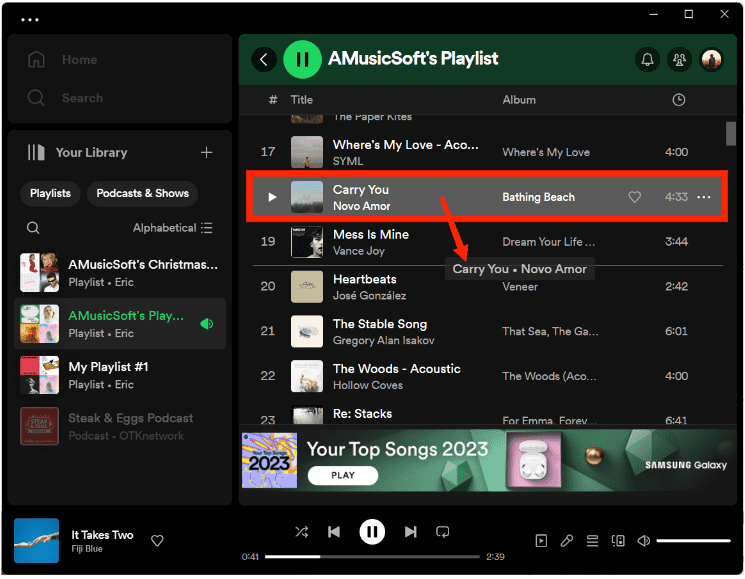
Reorganizar canciones en una lista de reproducción de Spotify manualmente en el móvil
¿Cómo mover canciones en la lista de reproducción de Spotify usando tu dispositivo móvil? En la aplicación móvil de Spotify, toque el menú de tres puntos en su lista de reproducción y seleccione Editar. Para reordenar canciones, mantenga presionado el menú de hamburguesas al lado de una canción y arrástrelo hacia arriba o hacia abajo hasta donde desee.
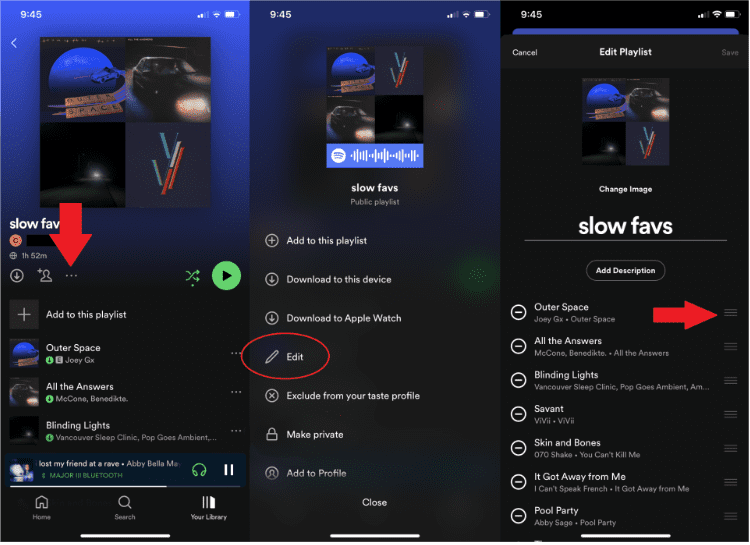
Parte 3. Consejo adicional: administre canciones y listas de reproducción de Spotify fácilmente
Como se mencionó anteriormente, cada usuario de Spotify puede modificar sus respectivas bibliotecas según su gusto. Sin embargo, el proceso de mover canciones en las listas de reproducción de Spotify puede resultar difícil y tedioso una vez que hay demasiadas canciones en la lista. Además, a veces, cuando reorganizas las canciones de Spotify, encontrarás que tus canciones favoritas se vuelven grises. Cómo escuchar canciones atenuadas en Spotify ¿ahora? Para garantizar el acceso ininterrumpido y administrar su música, descargándola como archivos locales con AMúsicaSoft Spotify Music Converter es una opción confiable.
Con sus servicios de conversión y descarga, puedes guardar las listas de reproducción como archivos locales en tu computadora. Una vez guardadas, puedes organizarlas manualmente según el orden que prefieras. Antes de hacerlo, debes conocer primero cierta información sobre AMusicSoft.
Características principales de AMusicSoft Spotify Music Converter
- Eliminación de la protección DRM de los archivos.
- Convertir y descargar canciones de Spotify en formatos accesibles de MP3, WAV, FLAC, AAC, AC3 y M4A.
- Calidad de audio clara de los resultados que es igual que el sonido original.
- Interfaz de usuario fácil y sencilla.
- Mantiene información de metadatos, etiquetas de identificación y otros detalles importantes relacionados con las canciones después de la conversión.
- Accesibilidad de archivos convertidos en múltiples dispositivos.
- Velocidad de trabajo rápida que es 5 veces más rápida que las velocidades normales.
Cómo utilizar AMusicSoft Spotify Music Converter
- Descargar AMusicSoft Spotify Music Converter aplicación desde el sitio web oficial de AMusicSoft y proceda con la instalación inmediatamente después de la descarga completa.
Descargar gratis Descargar gratis
- Agregue los archivos de música para convertir copiando y pegando sus enlaces o arrastrándolos y soltándolos en el convertidor.

- Elija un formato para el proceso de conversión, así como la carpeta final para guardar los archivos resultantes.

- Toque el botón Convertir para que comience el proceso.

- Descarga las pistas convertidas desde la sección Convertido.
Preguntas frecuentes sobre la reordenación de canciones en la lista de reproducción de Spotify
P1: ¿Puedo cambiar el orden de las canciones en las listas de reproducción "Made for You"?
Sí. Sabemos cómo mover canciones en las listas de reproducción de Spotify. Las listas de reproducción en la sección "Hecho para ti" de Spotify también pueden reordenar canciones, como Lanzamiento de radar, Descubrir Semanal, Mezcla Diaria, etc.
P2: ¿Por qué no puedo cambiar el orden de las canciones en mi lista de reproducción de Spotify?
Algunos usuarios no logran mover canciones en el procedimiento de la lista de reproducción de Spotify porque el creador hace que la lista de reproducción sea privada. Si todavía tienes problemas con esto, puedes crear una nueva lista de reproducción y luego agregar todas las pistas que quieras incluir en ella. Una vez completado, elimine la lista de reproducción anterior y conserve la recién creada. Ahora, si no te queda otra opción, póngase en contacto con el equipo de soporte de Spotify por correo electrónico y pida ayuda para resolver el problema.
Para terminar
Cuando agrega pistas a una determinada lista de reproducción, inicialmente se organizarán de acuerdo con la secuencia cuando las agregó. Si no está satisfecho con el arreglo inicial de las pistas, siempre puede cambiarlas moviendo la ubicación de las canciones. Para que esto sea posible, simplemente siga las dos formas de mover canciones en la lista de reproducción de Spotify compartida anteriormente. Pero dado que aún se pueden experimentar errores al realizar el procedimiento, sugeriría considerar descargar las canciones y administrarlas personalmente. Para ese proceso, debe utilizar AMúsicaSoft Spotify Music Converter. La guía completa sobre cómo usarlo ya se encuentra arriba.
La gente también Leer
- ¿Cómo mantener la música de Spotify en segundo plano en PS3?
- ¿Cómo actualizar a Spotify Premium gratis para siempre?
- Las mejores herramientas de Spotify para mejorar la transmisión de Spotify
- ¿Cómo obtener un reproductor de música Spotify Rainmeter en Windows?
- ¿Qué aplicaciones de música funcionan en modo avión? Las 6 mejores aplicaciones
- ¿Puedes mantener la música descargada de Spotify después de cancelar?
- Referencia definitiva sobre cómo agregar música a la historia de Instagram
- ¿Cómo escuchar Spotify sin conexión con/sin Premium?
Robert Fabry es un apasionado del blog y un entusiasta de la tecnología que tal vez pueda contagiarte algunos consejos. También siente pasión por la música y ha escrito para AMusicSoft sobre estos temas.